在一般情况下,我们是通过客户端上的远程桌面连接器连接到远程桌面服务器,使用的端口默认是3389,但企业内部服务器的3389端口往往是不会在防火墙上对外部开放的,这时就要考虑另一种访问方法,通过部署远程桌面Web访问,使客户端可以通过http协议来访问到远程桌面和RemoteApp应用程序
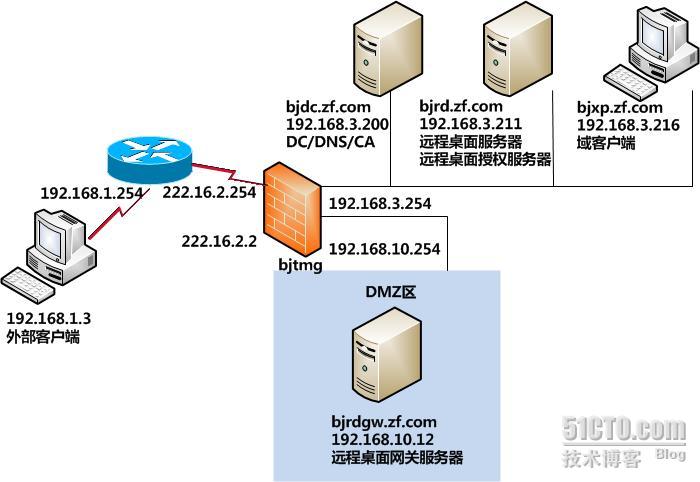
1.安装远程桌面Web访问组件
按图点击【添加角色服务】
勾选【远程桌面Web访问】
远程桌面Web访问需要IIS组件支持,点击【添加所需的角色服务】
自动勾选上了IIS的一些组件
点击【安装】
点击【关闭】后完成安装
2.为网站绑定证书
证书已经在第三章申请完毕,这里直接绑定,打开IIS管理器,在默认站点上右键点击【编辑绑定】
选择https,点击【编辑】
选择证书
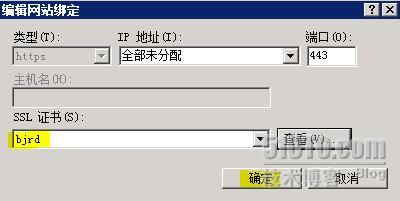
3.测试桌面Web访问
来到客户端,打开IE输入远程桌面服务器的Web访问地址,这里是https://bjrd.zf.com/rdweb
输入账号密码登录
登录后可以通过Web界面看到我们之前发布的RemoteApp程序
运行word,选择RemoteApp程序可以使用到本机的哪些资源,点击【连接】
输入账号密码
可以看到成功打开了word
也可以通过浏览器测试一下对远程服务器的桌面访问,回到主页面中切换到【远程桌面】标签,填写远程桌面服务器名称bjrd.zf.com,点击【连接】
连接到远程服务器时,也要求选择可以使用到本机的哪些资源
最后输入账号密码登录
成功连接到远程桌面,到这里远程桌面Web访问测试全部完成
注意:经实测,通过TMG发布远程桌面Web访问,如果只是发布了443端口,那么外部用户通过Web访问是不能打开RemoteApp应用程序和远程桌面的,因为Web界面只是一个发布的窗口,最终在发生RemoteApp连接时,还是得用到远程桌面的端口,也就是3389端口,所以还要发布【RDP服务器】才可以通过Web访问正常打开RemoteApp应用程序和远程桌面,如果想把数据完全封装在https里,单走443端口的话,那就必须得用到远程桌面网关服务器了,后续会做讲解
转载于:https://blog.51cto.com/jqq1982/992157






































 4444
4444

 被折叠的 条评论
为什么被折叠?
被折叠的 条评论
为什么被折叠?








